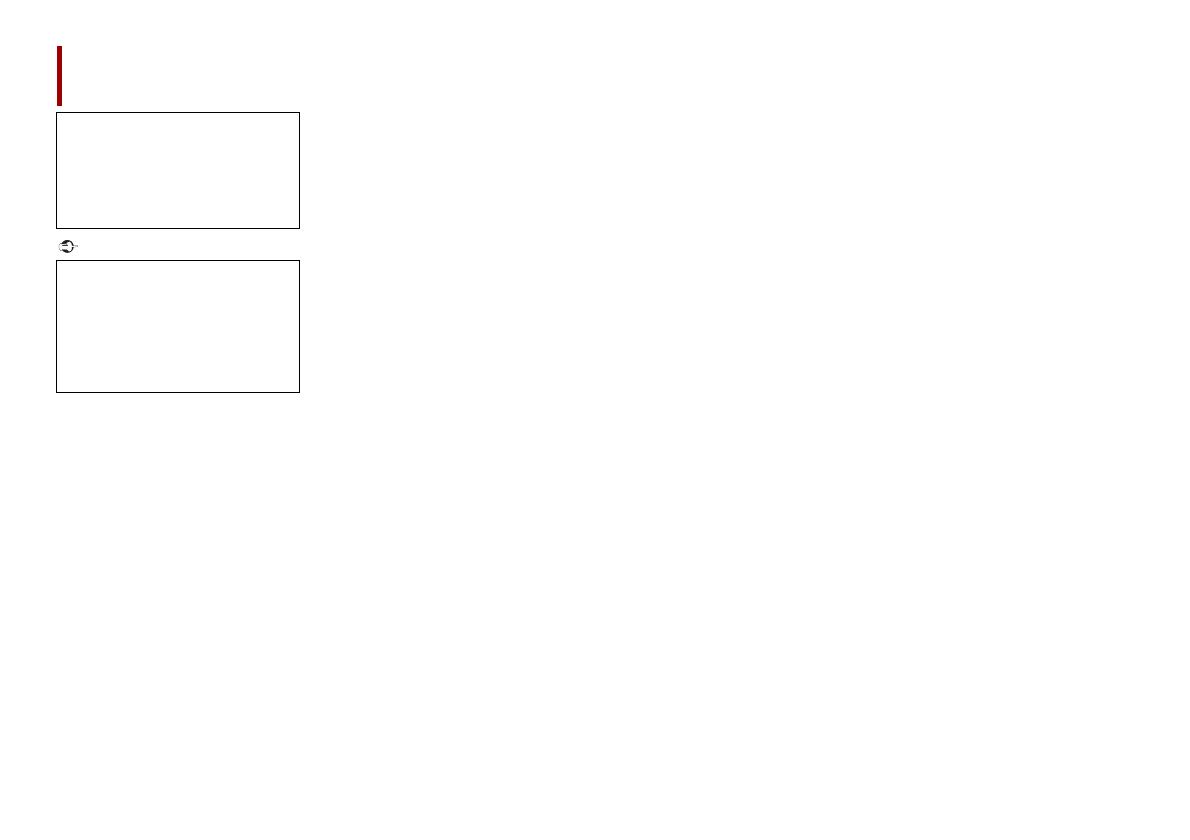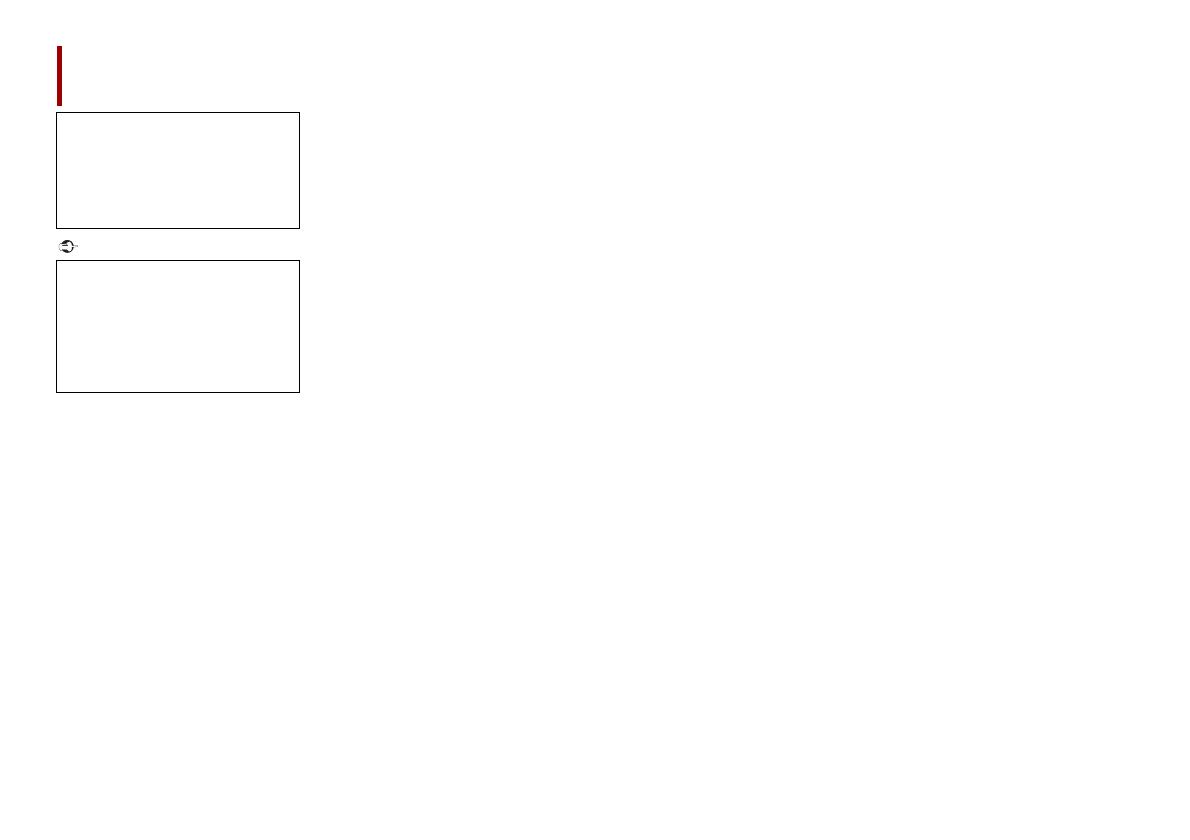
2Nl
■Voorzorgsmaatregelen .... 3
Opmerkingen over het interne geheugen.......... 3
Over deze handleiding ............................................... 3
■Onderdelen en
bedieningsknoppen ......... 4
Hoofdapparaat .............................................................. 4
Uw product beschermen tegen diefstal .............. 5
■Basisbediening ................. 5
Opmerkingen over het gebruik van het LCD-
paneel ........................................................................ 5
De hoek van het LCD-paneel afstellen ................. 5
De microprocessor resetten ..................................... 5
Afstandsbediening....................................................... 6
Het apparaat starten ................................................... 6
Het navigatiesysteem opstarten............................. 6
Gebruik van het aanraakpaneel .............................. 7
Beginmenuscherm....................................................... 8
■Navigatie ........................... 9
Overzicht van menuscherm en bedieningen .... 9
Kaartscherm ................................................................ 10
Een bestemming zoeken......................................... 13
De navigatie starten.................................................. 17
De huidige route controleren en wijzigen........ 17
Een locatie opslaan in [Opgeslagen locatie].... 20
Een route opslaan in [Opgeslagen routes] ....... 21
Realtime verkeersinformatie (TMC)
ontvangen ............................................................. 22
Nuttige informatie over uw reis bekijken.......... 23
Navigatie-instellingen.............................................. 26
De kaart bijwerken .................................................... 32
■Bluetooth ......................... 32
Bluetooth-verbinding............................................... 32
Bluetooth-instellingen ............................................. 32
Handsfree telefoneren ............................................. 33
Bluetooth-audio ......................................................... 35
■Wi-Fi.................................. 37
Wi-Fi-verbinding......................................................... 37
Wi-Fi-instellingen ....................................................... 37
Wi-Fi-audio ................................................................... 37
■AV-bron ............................ 38
Ondersteunde AV-bron............................................ 38
Het AV-bedieningsscherm weergeven .............. 38
Een bron selecteren .................................................. 38
De weergavevolgorde van bronnen
wijzigen .................................................................. 39
Het bereik van het gebied van de favoriete
bronpictogrammen aanpassen ..................... 39
■Instelling voor iPod/iPhone
of smartphone................. 39
iPod/iPhone ................................................................. 39
Smartphone (Android™-toestel)........................... 40
■Digitale radio................... 40
Digitale radio bediening van de radio................ 40
Startprocedure............................................................ 40
Basisbediening............................................................ 41
DAB-instellingen ........................................................ 41
■Radio ................................ 42
Inhoudsopgave
Hartelijk dank voor de aanschaf van dit
Pioneer-product.
Lees deze instructies om goed te leren
werken met dit model. Bewaar dit
document na het lezen op een veilige
plaats zodat u het later opnieuw kunt
raadplegen.
De schermafbeelding die in de
voorbeelden worden getoond, kan
verschillen van de feitelijke
schermafbeeldingen, die zonder
voorafgaande kennisgeving kunnen
worden gewijzigd om verbeteringen in
de prestaties en de functies te
bewerkstelligen.
Startprocedure ........................................................... 42
Basisbediening ........................................................... 42
De frequenties van de sterkste zenders opslaan
(BSM) ....................................................................... 43
Radio-instellingen ..................................................... 43
■Disc................................... 44
Een disc inbrengen en uitwerpen ....................... 44
Basisbediening ........................................................... 45
■Gecomprimeerde
bestanden........................ 47
Media inbrengen en uitwerpen ........................... 47
Startprocedure ........................................................... 48
Basisbediening ........................................................... 48
■iPod .................................. 51
Uw iPod aansluiten ................................................... 51
Basisbediening ........................................................... 51
■AppRadio Mode + ........... 53
AppRadio Mode + gebruiken................................ 53
Startprocedure ........................................................... 54
Het toetsenbord gebruiken (voor gebruikers van
een iPhone) ........................................................... 54
Gebruik van de audiomixfunctie ......................... 55
■Apple CarPlay.................. 56
Apple CarPlay gebruiken ........................................ 56
De rijpositie instellen................................................ 56
Startprocedure ........................................................... 56
Het volume aanpassen ............................................ 57
■Android Auto™ ................ 58
Android Auto gebruiken ......................................... 58
De rijpositie instellen................................................ 58
Startprocedure ........................................................... 58
Het volume aanpassen ............................................ 59
De functie voor automatisch starten
instellen.................................................................. 59
■HDMI ................................ 60
Startprocedure ........................................................... 60
Basisbediening ........................................................... 60
■AUX .................................. 60
Startprocedure ........................................................... 60
Basisbediening ........................................................... 61
■AV-ingang ........................ 61
Startprocedure............................................................ 61
Basisbediening............................................................ 62
■Draadloos spiegelen ....... 62
Startprocedure............................................................ 62
Basisbediening............................................................ 63
■Informatie over
voertuigapparatuur ........ 63
De Voertuig-buisadapter gebruiken ................... 63
Informatie over gedetecteerde obstakels
weergeven............................................................. 64
De operationele status van het venster voor
klimaatbeheersing weergeven....................... 64
■Instellingen...................... 64
Het instellingenscherm weergeven .................... 64
Systeem-instellingen ................................................ 64
Thema-instellingen ................................................... 70
Audio-instellingen ..................................................... 72
Video-instellingen...................................................... 75
■Favorietenmenu .............. 77
Een snelkoppeling maken....................................... 77
Een snelkoppeling selecteren ............................... 77
Een snelkoppeling verwijderen ............................ 77
■Andere functies ............... 78
De datum en tijd instellen....................................... 78
De breedbeeldstand veranderen ......................... 78
De video voor het achterdisplay selecteren..... 78
De antidiefstalfunctie instellen ............................. 79
Het product terugstellen op de
standaardinstellingen........................................ 80
■Aanhangsel ...................... 80
Storingen verhelpen ................................................. 80
Foutberichten.............................................................. 81
Plaatsbepalingstechnologie................................... 84
Wanneer er ernstige fouten optreden................ 85
Informatie over de routebepaling........................ 87
Omgaan met en verzorging van de discs.......... 87
Afspeelbare discs........................................................ 88
Gedetailleerde informatie voor afspeelbare
media....................................................................... 88
Bluetooth ...................................................................... 91